Bilang default, ang lahat ng mga katangian ng RAM ng computer ay tinutukoy ng BIOS at Windows na ganap na awtomatiko, depende sa pagsasaayos ng kagamitan. Ngunit kung nais mo, halimbawa, isang pagtatangka na over over ang RAM, mayroong isang pagkakataon upang ayusin ang mga parameter sa iyong sarili sa mga setting ng BIOS. Sa kasamaang palad, hindi ito magagawa sa lahat ng mga motherboards, sa ilang mga luma at simpleng mga modelo na ito ay hindi posible.
I-configure namin ang RAM sa BIOS
Maaari mong baguhin ang mga pangunahing katangian ng RAM, iyon ay, ang dalas ng orasan, pag-tim at boltahe. Ang lahat ng mga tagapagpahiwatig na ito ay magkakaugnay. At samakatuwid, ang setting ng RAM sa BIOS ay dapat na teoryang handa.
Pamamaraan 1: Award BIOS
Kung ang firmware ng Phoenix / Award ay naka-install sa iyong motherboard, ang pagkilos algorithm ay magmukhang isang bagay tulad ng sumusunod. Tandaan na ang mga pangalan ng mga parameter ay maaaring magkakaiba nang kaunti.
- I-reboot namin ang PC. Pinasok namin ang BIOS sa tulong ng isang key ng serbisyo o isang pangunahing kumbinasyon. Ang mga ito ay naiiba depende sa modelo at bersyon ng hardware: Del, Si Esc, F2 at iba pa.
- Push kumbinasyon Ctrl + F1 upang ipasok ang mga advanced na setting. Sa pahina na bubukas, gamitin ang mga arrow upang pumunta "MB Intelligent Tweaker (M.I.T.)" at i-click Ipasok.
- Sa susunod na menu ay matatagpuan namin ang parameter "System Memory Multiplier". Sa pamamagitan ng pagbabago ng multiplier nito, maaari mong bawasan o dagdagan ang dalas ng orasan ng RAM. Kami ay pumili ng kaunti pa kaysa sa kasalukuyang.
- Maaari mong maingat na madagdagan ang boltahe na ibinibigay sa RAM, ngunit hindi hihigit sa 0.15 volts.
- Bumalik kami sa pangunahing pahina ng BIOS at piliin ang parameter Mga Tampok na Advanced Chipset.
- Dito maaari mong i-configure ang mga oras, iyon ay, oras ng pagtugon ng aparato. Sa isip, mas mababa ang figure na ito, mas mabilis ang RAM ng PC. Una baguhin ang halaga "Mapili ang Pag-time sa DRAM" kasama "Auto" sa "Manu-manong", iyon ay, sa manu-manong mode ng pag-aayos. Pagkatapos ay maaari kang mag-eksperimento sa pamamagitan ng pagbabawas ng mga timings, ngunit hindi hihigit sa paisa-isa.
- Tapos na ang mga setting. Inalis namin ang BIOS kasama ang mga pagbabago na na-save at nagpapatakbo ng anumang espesyal na pagsubok upang suriin ang katatagan ng system at RAM, halimbawa, sa AIDA64.
- Kung hindi ka nasiyahan sa mga resulta ng mga setting ng RAM, ulitin ayon sa algorithm sa itaas.






Paraan 2: AMI BIOS
Kung ang BIOS sa iyong computer ay mula sa American Megatrends, kung gayon walang magiging radikal na makabuluhang pagkakaiba mula sa Award. Ngunit kung sakali, maiksi nating isasaalang-alang ang kasong ito.
- Pumasok kami sa BIOS, sa pangunahing menu na kailangan namin ng isang item "Mga advanced na tampok sa BIOS".
- Susunod, pumunta sa Pagsulong sa Pag-aayos ng DRAM at gawin ang mga kinakailangang pagbabago sa dalas ng orasan, boltahe, at mga oras ng RAM sa pamamagitan ng pagkakatulad sa Paraan 1.
- Iniiwan namin ang BIOS at pinapatakbo ang benchmark upang mapatunayan ang tama ng aming mga aksyon. Gumagawa kami ng isang siklo nang maraming beses hanggang sa makamit ang pinakamahusay na resulta


Pamamaraan 3: UEFI BIOS
Sa karamihan sa mga modernong motherboards mayroong isang UEFI BIOS na may maganda at maginhawang interface, suporta para sa wikang Ruso at isang mouse sa computer. Ang mga posibilidad para sa pag-set up ng RAM sa naturang firmware ay malawak. Isaalang-alang natin nang detalyado ang mga ito.
- Pumasok kami sa BIOS sa pamamagitan ng pag-click Del o F2. Ang iba pang mga susi ng serbisyo ay hindi gaanong karaniwan, maaari mong makita ang mga ito sa dokumentasyon o mula sa prompt sa ilalim ng screen. Susunod, pumunta sa "Advanced na mode"sa pamamagitan ng pag-click F7.
- Sa advanced na pahina ng mga setting, pumunta sa tab Ai Tweakernahanap namin ang parameter "Dalas ng memorya" at sa window ng pop-up, piliin ang nais na bilis ng orasan ng RAM.
- Paglipat ng menu, nakikita namin ang linya "Pagmamaneho ng Timog ng Timog" at pag-click dito, nakarating kami sa seksyon ng pagsasaayos ng iba't ibang mga pag-tim sa RAM. Bilang default, nakatakda ang lahat ng mga patlang "Auto"ngunit kung nais mo, maaari mong subukang itakda ang iyong sariling mga halaga ng oras ng pagtugon.
- Bumalik sa menu Ai Tweaker at pumunta sa "Pamamahala sa Pagmamaneho ng DRAM". Dito maaari mong subukang bahagyang taasan ang dalas ng mga kadahilanan ng RAM at pabilisin ang gawa nito. Ngunit dapat itong gawin nang may malay at maingat.
- Muli kaming bumalik sa nakaraang tab at pagkatapos ay sinusunod namin ang parameter "Doble ng DRAM", kung saan maaari mong baguhin ang boltahe na ibinigay sa mga module ng memorya ng electric current. Maaari mong taasan ang boltahe sa pamamagitan ng mga minimum na halaga at sa mga yugto.
- Pagkatapos ay pumunta kami sa advanced na window ng mga setting at lumipat sa tab "Advanced". Bumisita kami doon "North Bridge", pahina ng tulay ng northboard.
- Narito kami ay interesado sa linya "Pag-configure ng Memory"na nag-click kami.
- Sa susunod na window, maaari mong baguhin ang mga parameter ng pagsasaayos ng mga module ng RAM na naka-install sa PC. Halimbawa, paganahin o huwag paganahin ang control at pagwawasto ng mga error (ECC) RAM, alamin ang mode ng kahalili ng mga bangko ng RAM at iba pa.
- Natapos ang mga setting, nai-save namin ang mga pagbabagong nagawa, iwanan ang BIOS at i-load ang system, suriin ang RAM sa anumang dalubhasang pagsubok. Gumagawa kami ng mga konklusyon, tama ang mga error sa pamamagitan ng muling pagsasaayos ng mga parameter.
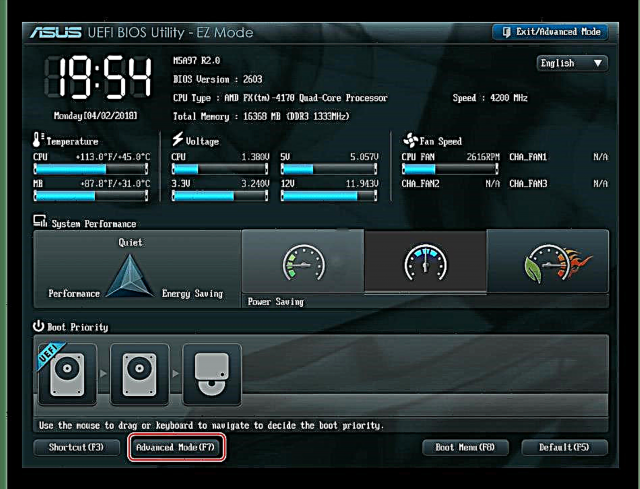







Tulad ng nakita mo, ang pag-set up ng RAM sa BIOS ay posible para sa isang nakaranasang gumagamit. Sa prinsipyo, kung sakaling ang iyong mga maling aksyon sa direksyon na ito, ang computer ay hindi tatalikod o ang firmware mismo ay i-reset ang mga maling halaga. Ngunit ang pag-iingat at isang pakiramdam ng proporsyon ay hindi masaktan. At tandaan na ang pagsusuot ng mga module ng RAM sa pagtaas ng mga rate ay magkapareho na pinabilis.
Tingnan din: Ang pagdaragdag ng RAM sa isang computer










